Skärmtangentbordet i Windows 10 när det är aktiveratär dockad längst ner på skärmen. Det är meningsfullt att lägga den till botten med tanke på att det är den enklaste positionen för dig att skriva in, men om du tycker att det kommer i vägen, särskilt när du använder skärmen för att kommentera bilder eller rita, kan du inte bara ta bort tangentbordet från skärmens botten men flytta det runt var du än vill. Här är hur.
Klicka på tangentbordets ikon i systemfältet. På skärmtangentbordet knackar du på den lilla rektangel-i-rektangeln bredvid stängningsknappen.

Detta kommer att öppna tangentbordet. Knappen du knackade på / klickade på för att avmarkera den kommer att ändras för att indikera att tangentbordet har tagits bort och genom att trycka på den nya knappen kommer det att hamna ner till botten av skärmen igen. Om du vill flytta tangentbordet trycker du på / klickar och håller flyttknappen (markerad nedan) och drar tangentbordet runt skärmen var du än kan använda det.
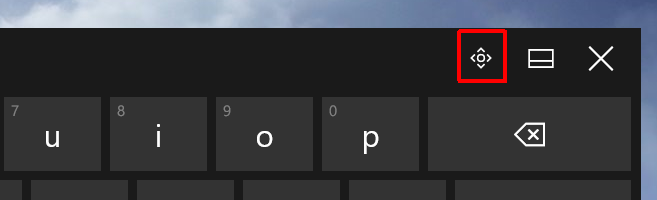
Tangentbordet kan flyttas fritt men barafullfjädrat tangentbord, standardtangentbordet och skrivinmatningspanelen kan tas bort och flyttas. Om du går med den delade tangentbordslayouten kan du inte låsa upp den. Dessutom kan ett tangentbord dockas endast i botten, så även om dockningsalternativet är där, är dock dockningsfunktionen begränsad.
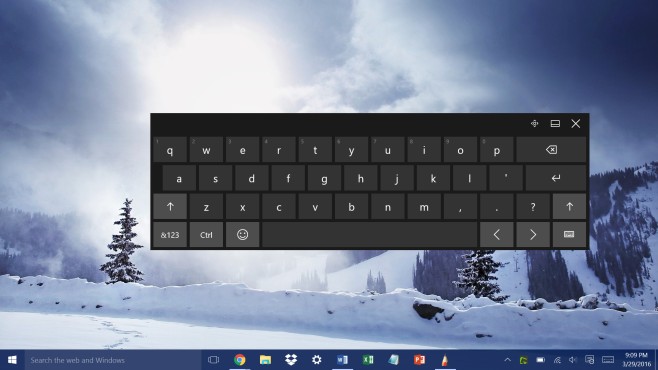
Eftersom skrivinmatningstangentbordet också kan vara detundocked kan du använda det om du tycker att tangenterna för fullständig nyckellayout är lite irriterande att använda när du oftast ritar eller kommenterar bilder. Det är ett ganska bra alternativ som tar upp minsta mängd skärmutrymme.













kommentarer